Werbung
Mit Access Forms können Dateneingabeaufgaben für Sie und Ihre Datenbankbenutzer komfortabler gestaltet werden. Erstellen Sie eine benutzerfreundliche Datenbankumgebung Die 5 besten kostenlosen Microsoft Access-Alternativen für DatenbankenKostenlose Datenbanksoftware ist nicht alles schlecht. Dieser Artikel behandelt fünf der besten kostenlosen und benutzerfreundlichen Alternativen zu Microsoft Access. Weiterlesen ohne die internen Datenbankfunktionen offen zu legen und sich darauf zu verlassen, dass Ihre Daten sicher sind.
Follow-up unserer Tutorial zum Zugriff auf Abfragen Ein kurzes Tutorial zu Abfragen in Microsoft Access 2007 Weiterlesen Bereits im Jahr 2010 wird dieses Tutorial auf Anfrage von Leserin Jeanne Thelwell das Zugangsformular behandeln Erstellung, Änderung, Entwurfssteuerung und Formulareigenschaften, um Ihnen die Kontrolle über Ihre Datenbank zu geben Design.
Für dieses Tutorial verwenden wir das Open-Source-Kontaktinformationsblatt für US-Senatoren. Sobald Sie haben
hat die Datei heruntergeladenSie müssen es an einen unvergesslichen Ort entpacken - wir werden es in nur einer Sekunde brauchen.Lass uns anfangen
Bevor wir unser Zugangsformular erstellen können, müssen wir unsere Datenbank importieren. Wenn Sie zu Hause mitspielen, ist dies der obige Link, obwohl dieses Tutorial mit Ihrem eigenen Datensatz funktioniert.
Beginnen Sie mit der Auswahl von „Leere Desktop-Datenbank“ (siehe unten):
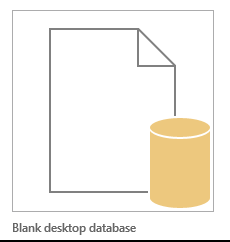
Wir können jetzt Daten über die Registerkarte "Externe Daten" oben rechts auf Ihrem Bildschirm importieren:
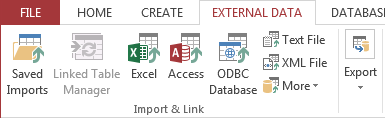
Heute werden wir es sein Verwenden einer XML-Datei Was ist eine XML-Datei und wie können Sie sie öffnen und verwenden?Möglicherweise haben Sie den Begriff "XML" gesehen. Möglicherweise haben Sie sogar versehentlich eine XML-Datei geöffnet. Was ist XML und wie verwenden Sie es? Weiterlesen . Wählen Sie auf der Registerkarte Externe Daten die Option XML-Datei aus. Navigieren Sie zu dem Speicherort, an dem Sie die Datei entpackt haben, und wählen Sie aus, wo das Menü "XML importieren" angezeigt wird. Es sollte den Screenshot unten spiegeln. Drücken Sie okay in unsere neue Datenbank zu importieren.
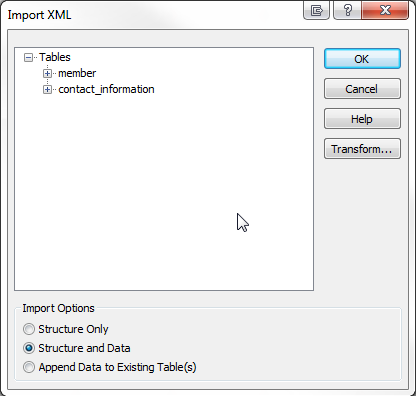
Die linke Spalte zeigt Ihre verfügbaren Datenbankobjekte an. Wenn bisher alles funktioniert hat, sollten Sie jetzt unsere importierten Datenobjekte sehen Kontakt Informationen und Mitglied. Doppelklicken Sie zum Öffnen Mitglied. Ihre Datenbankfelder sollten jetzt mit herrlichen Kontaktinformationen des US-Senators gefüllt sein.
Unser Tutorial für Schnellzugriffsformulare
Access Forms sind anpassbare Designobjekte, mit denen Sie sich und Ihren Datenbankbenutzern ein barrierefreies Datenbankerlebnis bieten können. Ein gut gestaltetes Formular kann die Effizienz steigern und die Genauigkeit der Dateneingabe verbessern. Es lohnt sich also das Wesentliche wie Tische lernen Ein kurzes Tutorial zu Tabellen in Microsoft Access 2007 Weiterlesen Um Zeit zu sparen und kostspielige Fehler zu bearbeiten.
Kommen wir zu den lustigen Dingen. Unsere Datenbank ist voll. Unsere Finger sind flink. Wähle aus Registerkarte erstellen gefolgt von Bilden. Outlook verwendet standardmäßig ein Basisformular für unsere ausgewählte Tabelle, das in der passenden Bezeichnung angezeigt wird Layoutansicht.
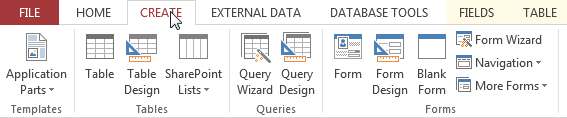
Schlagen Schnellspeichernoben rechts auf dem Bildschirm und voilà! Sie haben ein sehr einfaches, visuell ansprechendes Formular erstellt - dies bildet jedoch die Grundlage für unsere anpassbare Datenbankschnittstelle. Während wir hier sind, können Sie Formularfelder ziehen und ablegen, um sie an Ihre Datenbank anzupassen, oder mit der rechten Maustaste klicken, um die Löschoptionen anzuzeigen.
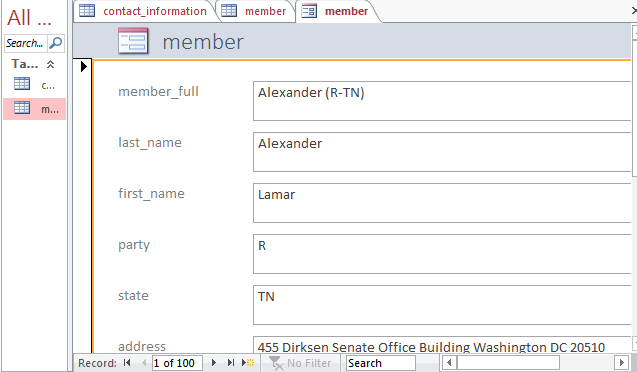
Beachten Sie auch die vielfältigen Gestaltungsmöglichkeiten im Formularlayout-Tools Registerkarte Kontext. Hier werden die Design-Elektrowerkzeuge aufbewahrt, angefangen von:
- Sofortige Themenänderungen
- Farb- und Schriftauswahl
- Kopf- und Fußzeilenoptionen
- Zusätzliche Felderstellung
- Formularsteuerelemente: Schaltflächen, Navigationswerkzeuge, Listen, Menüs und Unterformulare
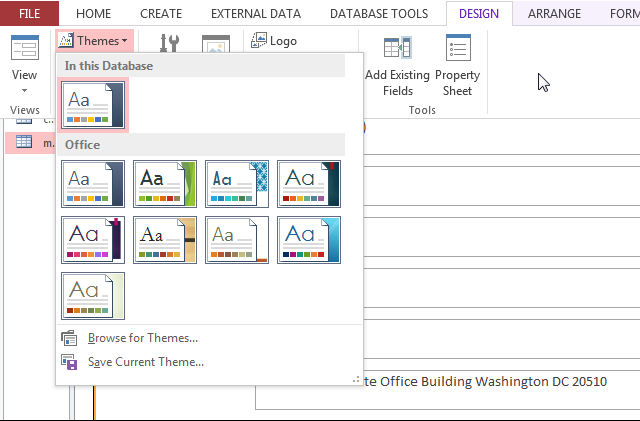
Einige dieser unglaublich aufregenden Werkzeuge werden gleich ins Spiel kommen. Lassen Sie uns zunächst mit der Formatierung unseres Kontaktinformationsformulars für Senatoren herumspielen.
Formatierung
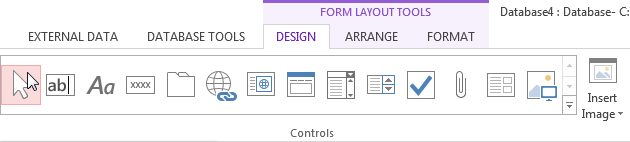
Unsere Formularlayout-Tools Die Registerkarte enthält die Felder zur Formularanpassung. Wenn Sie es auswählen, gelangen Sie zu einem ähnlichen Bildschirm wie bei uns. An diesem Punkt können Sie mit einigen Einstellungen herumspielen, um deren Rolle im Formulardesign und die ästhetischen Optionen zu verstehen, die Ihnen zur Verfügung stehen.
Möglicherweise möchten Sie auch einen Ainsley Harriot-Hintergrund mit grüner Füllung, fett kursiv unterstrichenem grünem Text und grünen Umrissen. Etwas sehr MySpace / MSN Messenger, aber vielleicht nicht für jedermann ...
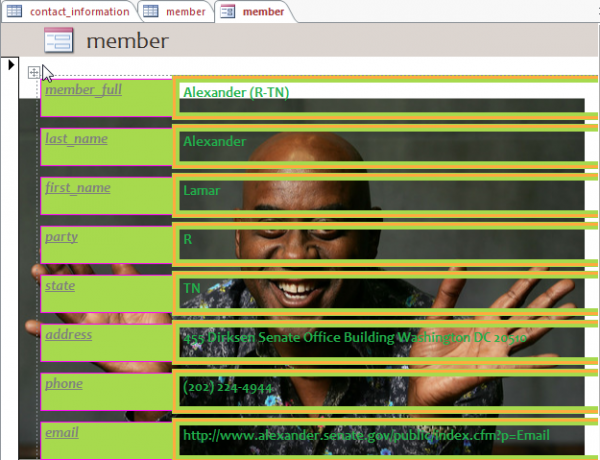
Wenn dies nicht das optisch ansprechende, ansprechende Design ist, an dem Sie interessiert waren, können Sie auch einige sinnvolle Optionen auswählen.
Gehe zurück zum Zuhause Registerkarte, wo Sie die finden können Aussicht Möglichkeit. Hier können Sie durch die verfügbaren Formularansichten blättern. Herzlichen Glückwunsch, Sie haben gerade Ihr erstes benutzerdefiniertes Zugriffsformular erstellt. Ihre Datenbankbenutzer werden sich schnell bei Ihnen bedanken!
Der Formularassistent erleichtert die Formularerstellung
Microsoft war in seiner Office-Version 2013 außergewöhnlich freundlich. Um unsere gesellschaftlichen Wünsche nach kontinuierlicher Verbesserung der Effizienz zu verstehen, haben sie einen recht praktischen Formularassistenten integriert, mit dem Sie die schmutzigen, praktischen Details überspringen können.
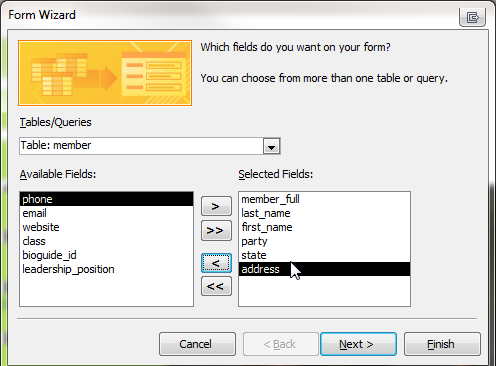
Der Zugriffsformular-Assistent ist ein nützliches Tool zur schnellen Formularentwicklung, mit dem Sie beim Entwerfen auf dem Fahrersitz sitzen. Sie werden durch die Nomenklatur geführt und erhalten Voreinstellungen für Spalten, Zeilen, Tabellengrößen, Stile und Themen.
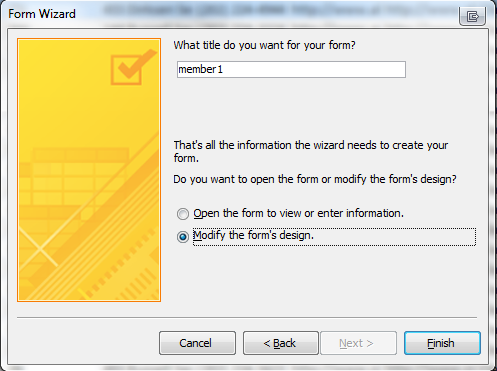
Mit dem Assistenten können Sie schnell entscheiden, welcher Formularstil Ihren Datenbank- und Benutzeranforderungen entspricht.
Verschiedene Zugriffsformulare
Natürlich müssen Sie möglicherweise nicht immer eine Datenbank importieren und ein Basisformular einrichten. Abhängig von Ihren Daten gibt es verschiedene andere Formate sowie Entwurfssteuerelemente zur Unterstützung der Benutzernavigation. Lassen Sie uns jetzt einige davon untersuchen.
Die vier Formate
- Einzeltabellenform. Es ist so, wie es sich anhört: ein einzelnes Formular, das einer einzelnen Datenbanktabelle entspricht. Es ist funktional, grundlegend und kann zur Ausführung einer Reihe von Aufgaben verwendet werden.
- Einzeltabellenformular mit Suchfeld: Das Suchfeld verwendet immer noch nur ein einziges Formular und eine einzelne Datenbank. Mit diesem Suchfeld können wir Daten aus einer anderen Tabelle oder Datenbank anzeigen oder die zusammengefassten Werte eines Datenbereichs projizieren. Die Daten werden nach Bedarf nachgeschlagen.
- Master- / Detailformular: Master-zu-Unterformular-Beziehung, d. H. Ein Master-Formular leitet viele Unterformulare
- Master- / Detailformular mit Nachschlagefeld: Dieselbe Master / Subform-Beziehung, jedoch mit zusätzlichen Suchfeldern im Master- oder Subform.
Eines dieser vier Formularformate ist in fast jedem Access-Datenbankformular enthalten, auf das Sie stoßen einige Zeit, um sich mit ihrem Aussehen, ihren Stärken, Schwächen und ihrem Standort vertraut zu machen angewendet.
Verwenden Sie das Eigenschaftenblatt
Das Eigenschaftenblatt ist eine sehr nützliche Seitenleiste, die Sie in der finden Formularlayout-Tools Tab:
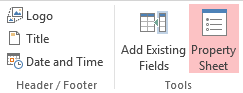
Es enthält unzählige nützliche Informationen zu Ihrem Formular, mit denen Sie zahlreiche Optionen schnell bearbeiten, ändern und umschalten können. Sie sind sich nicht sicher, was eine Option bewirkt? Access bietet einen praktischen Tooltip unten links auf Ihrem Bildschirm.
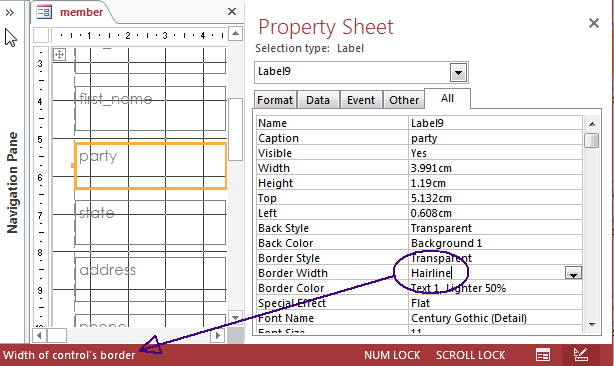
Wir können nicht betonen, wie nützlich das Eigenschaftenblatt sein kann, um Änderungen im laufenden Betrieb vorzunehmen. Die Optionen sind jedoch zu zahlreich, um sie einzeln zu beschreiben. Daher werden wir zwei behandeln, die Sie möglicherweise sofort benötigen:
Verstecke ein Feld
Möchten Sie sicherstellen, dass Ihre Benutzer nicht auf ein bestimmtes Feld zugreifen? Mit Access können Sie einzelne Feldeinträge ausblenden.
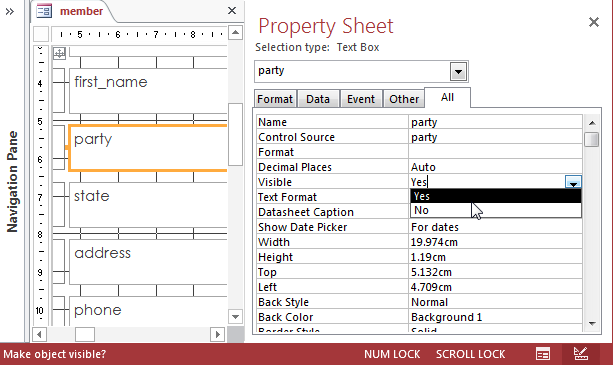
Wählen Sie das Feld aus, das Sie ausblenden möchten. Wir haben uns entschieden Partyaus unserem vorhandenen Datenbankformular. Wenn Sie das Feld auswählen, sollte das Eigenschaftenblatt aktualisiert werden und Sie können die Feldsichtbarkeit über ein Dropdown-Feld umschalten.
Sperren Sie Ihr Formular
Möglicherweise müssen andere Benutzer auf Ihre Datenbank zugreifen. Sie möchten jedoch nicht, dass sie sich in das fein abgestimmte Innenleben Ihrer Tabellen und Abfragen einmischen, insbesondere nicht in Ihren VBA-Code.
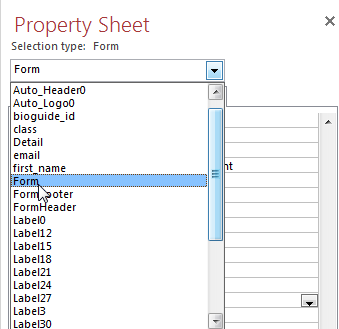
Gehen Sie zurück zum Eigenschaftenblatt. Scrollen Sie durch die abgebildete Dropbox, um zu finden Bilden - Die Eigenschaften, die wir bearbeiten, gelten für das gesamte Formular, im Gegensatz zu der oben beschriebenen Isolierung einzelner Felder.
Etwa auf halber Höhe des Eigenschaftenblatts sollten die folgenden Optionen angezeigt werden:
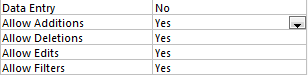
Ändern Sie jede Eigenschaft in Nein. Ihr Eigenschaftenblatt sollte nun mit folgendem übereinstimmen:
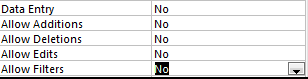
Wechseln Sie anschließend zu Designansicht und finden Sie im Dropdown-Feld Eigenschaftenblatt Bilden Noch einmal. Umschalten Layoutansicht zulassen zu Nein. Dadurch wird verhindert, dass zusätzliche Benutzer auf die Layoutansicht zugreifen und das Formular direkt bearbeiten können.
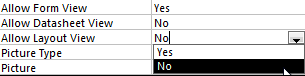
Verteilung
Wir haben unser Formular erstellt, uns in die Formatierung eingemischt, mit Eigenschaften gespielt und den redaktionellen Zugriff eingeschränkt. Jetzt müssen wir unser Formular für die Verteilung speichern. Bevor wir unsere Datenbank verteilen, müssen wir die Datei von konvertieren .accdb zu .accdeEinschränkung weiterer Designänderungen oder Feldbearbeitung.
Speichern Sie die aktuelle Datenbank an einem einprägsamen Ort. Stellen Sie vor dem Konvertieren unserer Datei in Access sicher, dass Sie eine Kopie (oder zwei!) Der ursprünglichen Datenbankdatei in erstellen Fall einer Datenbankbeschädigung. Dies wird als unser handeln Meister Kopieren. Wir können das Formulardesign oder die Datensätze, die über diese Datei verfügbar sind, aktualisieren, speichern und weitergeben.
Gehen Sie zu Datei> Speichern unter. Ihnen sollten folgende Optionen angeboten werden:
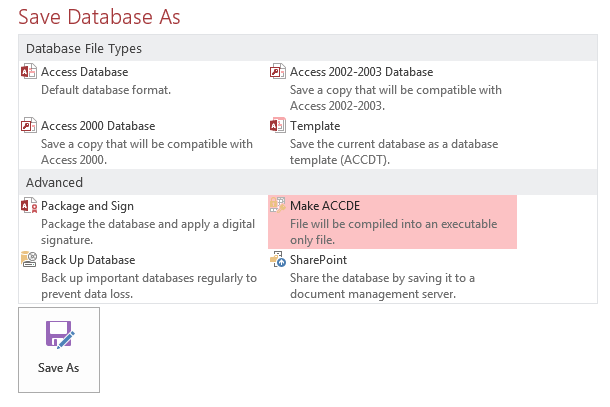
Wählen ACCDE-Datei und getroffen speichern als.
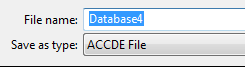
Ihre Datenbank ist jetzt nur auf die Formularansicht beschränkt:
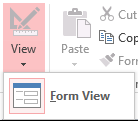
Es befinden sich jetzt zwei Dateien an Ihrem Speicherort: unsere Masterkopie - .accdb - und unsere Distributionsversion - .accde. Verteilen Sie die Datei mit dem massives Vorhängeschloss an Ihre Benutzer.
Komm nächstes Mal wieder
Dieses Tutorial sollte das beleuchtet haben Welt des Zugangs Excel Vs. Zugriff - Kann eine Tabelle eine Datenbank ersetzen?Mit welchem Tool sollten Sie Daten verwalten? Access und Excel bieten sowohl Datenfilterung, Sortierung als auch Abfrage. Wir zeigen Ihnen, welches für Ihre Bedürfnisse am besten geeignet ist. Weiterlesen Formulare für Sie, die Ihnen ein Verständnis für grundlegendes Design, Formatierung, Eigenschaften und Verteilung vermitteln. In naher Zukunft werden wir die Funktionen von Access Design Control detailliert beschreiben, damit Sie detailliertere Formulare erstellen können, die Ihren Anforderungen entsprechen.
Hat Ihnen dieses Tutorial gefallen? Haben Sie Tricks zum Zugriffsformular, die Sie an andere Leser weitergeben können? Teilen Sie Ihr Wissen unten!
Gavin ist Senior Writer bei MUO. Er ist außerdem Redakteur und SEO-Manager für MakeUseOfs kryptofokussierte Schwestersite Blocks Decoded. Er hat einen BA (Hons) für zeitgenössisches Schreiben mit Praktiken der digitalen Kunst, die aus den Hügeln von Devon geplündert wurden, sowie über ein Jahrzehnt Berufserfahrung im Schreiben. Er genießt reichlich Tee.


